Kaip nužudyti darbalaukio programą ar foninį procesą naudojant Linux

Windows turi Ctrl + Alt + Delete, o "Mac" turi komandą + variantą + Escape, kad priversti įšaldytas programas uždaryti. "Linux" turi savo būdus "žudyti" netinkamai veikiančius procesus, nesvarbu, ar jie yra grafiniai langai ar foniniai procesai.
Tikslūs grafiniai įrankiai, kuriuos galite naudoti, priklausys nuo jūsų darbastalio aplinkos, nes kiekviena darbastalio aplinka duoda skirtingus įrankius lentelėje. . Tačiau dauguma jų yra gana panašūs.
Iš grafinio darbastalio
Šiuolaikiniai "Linux" staliniai kompiuteriai susidoroja su šia gana gerai, ir tai gali būti stebėtinai automatinis. Jei programai nereaguojama, darbalaukyje su sudėties tvarkytuvu dažnai pilkas visas langas, kad būtų rodomas, kad jis neatsako.
Lango antraštės juostoje spustelėkite mygtuką X, o langų tvarkyklė dažnai praneša, kad langas neatsako. Galite arba šiek tiek laiko atsakyti arba spustelėkite parinktį "Force Quit", kad galėtumėte uždaryti programą.
"Linux" langų tvarkyklė, kuri rašo antraštines juostas, yra atskira nuo pačios programos, taigi ji paprastai reaguoja net jei langas nebus. Tačiau kai kurie langai dažo savo sąsajas, todėl tai ne visada gali būti naudinga.
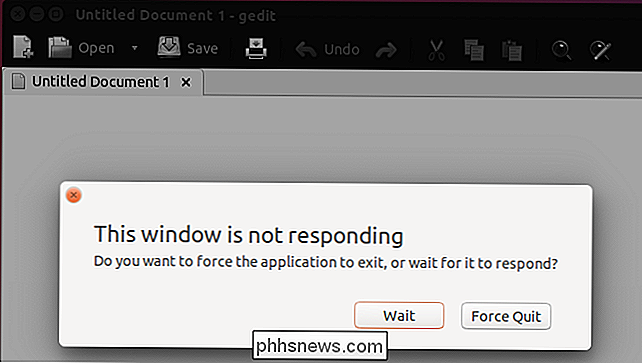
"xkill" programa gali padėti jums greitai nužudyti grafinį langą darbalaukyje.
Priklausomai nuo jūsų darbastalio aplinkos ir jo konfigūracijos gali suaktyvinti šią nuorodą paspausdami Ctrl + Alt + Esc. Taip pat galite paleisti komandą xkill - galite atidaryti terminalo langą, įveskite xkill be kabučių ir paspauskite Enter. Arba galite spustelėti nuorodą kaip "Alt + F2", kuri atidaro "Run Command" dialogą "Ubuntu" "Unity" darbalaukyje ir daugelyje kitų. Įveskite xkill į dialogą ir paspauskite Enter.
Jūsų kursorius pasikeis į X. Spustelėkite langą, o "xkill" įrankis nustatys, kuris procesas yra susijęs su šiuo langu, ir nedelsdami jį užmuškite. Langas iškart išnyks ir uždarytas.
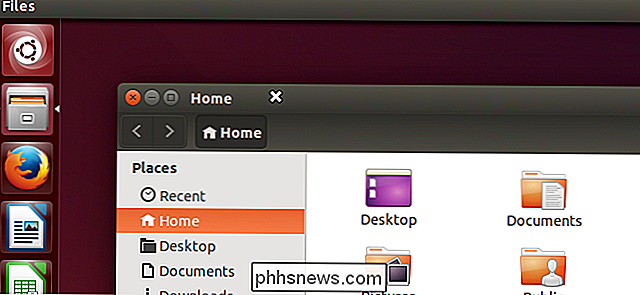
"Linux" kompiuteryje turbūt yra įrankis, kuris veikia taip pat, kaip ir "Windows" užduočių tvarkytuvė. "Ubuntu" "Unity" darbalaukyje, "GNOME" ir kituose GNOME pagrindiniuose staliniuose kompiuteriuose yra "System Monitor" programa. Atidarykite "System Monitor" programinę įrangą, kad pamatytumėte veikiančių paleidimų sąrašą, įskaitant foninius.
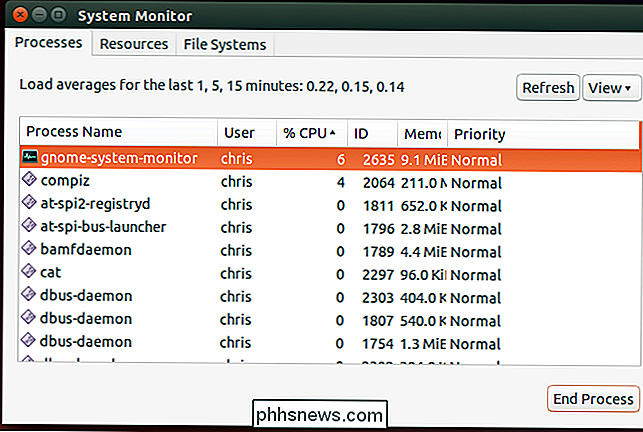
Iš terminalo
SUSIJĘS: Kaip valdyti procesus iš "Linux" terminalo: 10 komandų, kuriuos reikia žinoti
Tarkime, kad norite tai padaryti viską nuo terminalo. Mes apžvelgėme daugybę komunalinių paslaugų, kurias galite naudoti, kai pažvelgė į "Linux" procesų valdymo komandas.
Tarkime, "Firefox" veikia fone, ir mes norime jį nužudyti iš terminalo. Standartinė komanda "kill" užima proceso ID numerį, todėl jums reikia jį rasti pirmiausia.
Pavyzdžiui, galite paleisti tokią komandą kaip:
ps aux | grep firefox
Kuris turėtų sąrašą visų procesų ir vamzdžių šį sąrašą grep komandą, kuri bus filtruojama ir spausdinti tik linijas, kuriose yra Firefox. (Antroje eilutėje matysite grep procesą.) Taip pat galite gauti proceso ID iš viršutinės komandos ir daugelyje kitų vietų.
Paimkite proceso ID numerį iš "Firefox" proceso - tik dešinėje vartotojo vardą - ir pateikite jį "kill" komandai. Tai reiškia, kad paleiskite komandą taip:
kill ####
Jei procesas veikia kaip kitas vartotojas, pirmiausia turėsite tapti root vartotojo vardu arba paleisti komandą kill naudodami sudo Command, like this:
sudo kill ####
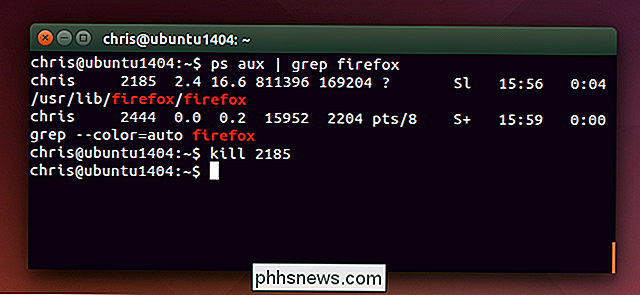
Tai pagrindinis metodas, bet tai nėra gana greičiausia. Pegrep ir pkill komandos padeda supaprastinti tai. Pavyzdžiui, paleiskite "pgrep firefox", kad pamatytumėte paleidžiamo "Firefox" proceso proceso ID. Tuomet tuos pašarus galima įrašyti į komandą "kill".
Arba praleiskite viską ir paleiskite "pkill firefox", kad nužudytumėte "Firefox" procesą, nežinodami jo numerio. Pkill atlieka tam tikrą pagrindinį modelio suderinimą - jis bandys rasti procesus su pavadinimais, kuriuose yra "Firefox".
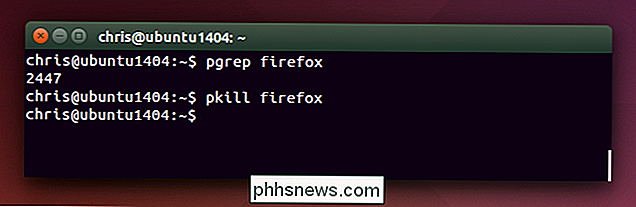
"Killall" komanda yra panaši į pkill, bet šiek tiek tiksliau. Tai nužudys visus vykdomus procesus su konkrečiu pavadinimu. Taigi, paleidus "killall firefox" bus nužudyti visi vykdomi procesai pavadinimu "firefox", bet ne bet kokie procesai, kurių pavadinime yra tiesiog "Firefox".
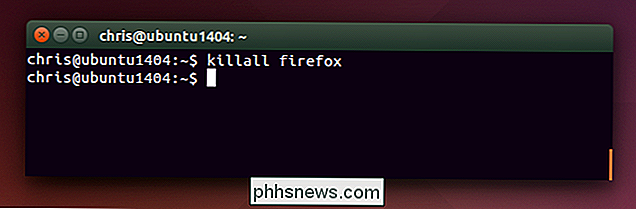
Tai yra toli nuo vienintelių komandų, įtrauktų į Linux, skirtą procesų valdymui. Jei naudojate kokią nors serverio administravimo programinę įrangą, tai gali būti naudingi būdai, kaip nužudyti ir iš naujo paleisti procesus.
Sistemos paslaugos skiriasi nuo procesų - jums reikės naudoti tam tikras komandas, skirtas sumažinti, paleisti iš naujo arba atnešti paslaugos. Tos konkrečios komandos gali skirtis skirtinguose "Linux" paskirstytuose.
Vaizdo įrašų kreditas: "Lee on Flickr"

Kaip išsaugoti ir uždaryti visus atidarytus dokumentus Word
Word leidžia vienu metu atidaryti kelis dokumentus ir peržiūrėti kelis dokumentus vienu metu. Ką daryti, jei atliksite visus atidarytus dokumentus ir norite greitai greitai juos išsaugoti ir uždaryti? Lengva padaryti, ir mes parodysime, kaip. Ankstesnėse "Word" versijose (prieš 2007 m.), Paspaudus "Shift" klavišą, kai spustelėsite meniu "File", pakeiskite komandą "Save" į "Save All" "Ir" Close "komandą" Close All ".

HTG Apžvalgos "Amped Wireless" TAP-EX "Wi-Fi" plėstuvą: "Beefy" galia 2,4 GHz dažnių juostoje
€ € Belaidis prailginimo įtaisas yra didžiulis dešimtukas, bet TAP-EX Vienoje srityje išsiskiria: žaliavinė energija. Šis nepaprastai mažas tinklinio tinklo aparatas išmeta 800 mW signalo stiprinimo sultis. "TAP-EX" yra "Wi-Fi" diapazono extender iš "Amped Wireless" su stalviršio formos funkcija. veiksnys, kuris miglotai primena skaitmeninį rėmelį.



